Если вы устали получать постоянные уведомления от Samsung аккаунта и хотите избавиться от них, этот процесс не займет больше нескольких минут. Мы расскажем, как быстро отключить ненужные оповещения прямо в настройках устройства, чтобы вернуть контроль над уведомлениями.
Первым шагом откройте настройки смартфона и перейдите в раздел Учетные записи и резервное копирование. Там найдите пункт Samsung аккаунт и выберите его. Внутри откроется меню управления синхронизациями и уведомлениями, где можно отключить оповещения одним касанием. Это позволит больше не получать лишние сообщения и обновления от сервиса.
Чтобы добиться максимальной чистоты уведомлений, рекомендовано также перейти в раздел Уведомления внутри настроек смартфона. Там можно отключить оповещения для конкретных приложений, в том числе и для Samsung аккаунта. Если уведомлений слишком много, можно настроить их приоритет или полностью отключить на определенный период, что особенно удобно при необходимости сосредоточиться или отдохнуть.
Отключение уведомлений Samsung аккаунта через настройки устройства
Чтобы отключить уведомления Samsung аккаунта, перейдите в раздел настроек вашего устройства. Откройте приложение Настройки и выберите пункт Аккаунты и резервное копирование или Облако и учетные записи в зависимости от модели.
В списке учетных записей найдите и выберите Samsung аккаунт. После этого перейдите к разделу Уведомления. Там будет доступен переключатель или список настроек, позволяющих отключить конкретные уведомления или полностью отказаться от их получения.
Настройка отключения отдельных уведомлений
В разделе Уведомления можно выбрать отключение только определённых типов сообщений, например, уведомлений о новых функциях, рекламных предложениях или обновлениях. Просто отключите соответствующие переключатели для избранных категорий, чтобы уменьшить количество получаемых оповещений без полного отказа от уведомлений.
Дополнительные советы
Если после внесения настроек уведомления продолжают приходить, рекомендуется перезагрузить устройство или очистить кеш приложений, связанных с Samsung аккаунтом. Также можно зайти в системные настройки уведомлений и проверить, что для приложения Настройки Samsung отключены все нежелательные оповещения.
Настройка уведомлений в приложении Samsung Members и других сервисах
Откройте приложение Samsung Members и перейдите в меню «Настройки» или «Уведомления». Там найдите раздел, связанный с уведомлениями и отключите оповещения, переключив переключатели в неактивное положение.
В приложениях Samsung Watch, Samsung Health и других сервисах можно индивидуально настроить уведомления. Для этого зайдите в настройки каждого сервиса и отключите уведомления или выберите, какие события должны вас уведомлять.
Управление уведомлениями через настройки приложений
- Откройте приложение, для которого хотите настроить или отключить уведомления.
- Перейдите в раздел «Настройки» или «Уведомления» внутри приложения.
- Выберите параметры уведомлений, отключите ненужные или установите приоритет для важных оповещений.
- Некоторые приложения позволяют настраивать уведомления по категориям – отключайте ненужные, оставляя только важные сообщения.
Использование шлюзов и настройка общего исключения
- Зайдите в настройки устройства и выберите раздел «Приложения» или «Уведомления».
- Найдите пункт «Объединённые уведомления» или « Исключения».
- Добавьте нужные приложения или сервисы в список исключенных, чтобы отключить все уведомления из них сразу.
- Для более точной настройки воспользуйтесь функцией групповых правил – например, отключите уведомления с определённых приложений в определённое время или при активных режимах «Не беспокоить».
Удаление или отключение Samsung аккаунта для прекращения всех уведомлений
Для полного отключения уведомлений от Samsung аккаунта найдите возможность удалить аккаунт с устройства или через веб-версию. После удаления аккаунта все связанные с ним оповещения будут остановлены, а доступ к синхронизации и сервисам будет прекращен.
Как удалить Samsung аккаунт через устройство
Перейдите в настройки устройства, выберите раздел Аккаунты и резервное копирование, далее – Samsung аккаунт. В настройках аккаунта нажмите Удалить аккаунт. Перед этим рекомендуется сохранить важные данные, так как удаление приведет к потере доступа к облачным хранилищам, почте и другим сервисам Samsung.

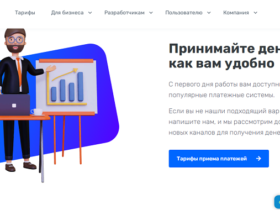









Оставить коммент.